
之前写过几个 Compose 的 demo,但一直没使用到 Gesture, Theme 等特性,于是写了一个华容道的小程序来展示上述这些特性。写完后又一次被 Compose 的生产力所折服,整个程序的完成不足百行代码,这在传统开发方式中是难以想象的。
代码地址:https://github.com/vitaviva/compose-huarongdao
基本思路
游戏逻辑比较简单,所以没有使用 MVI 之类的框架,但是整体仍然遵从数据驱动UI的设计思想:
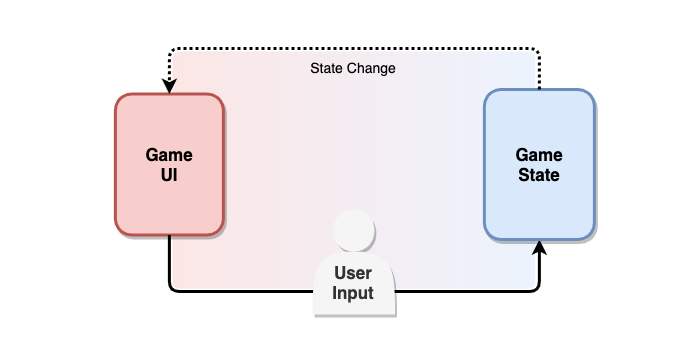
- 定义游戏的状态
- 基于状态的UI绘制
- 用户输入触发状态变化
1. 定义游戏状态
游戏的状态很简单,即当前各棋子(Chees)的摆放位置,所以可以将一个棋子的 List 作为承载 State 的数据结构
1.1 棋子定义
先来看一下单个棋子的定义
data class Chess(
val name: String, //角色名称
val drawable: Int //角色图片
val w: Int, //棋子宽度
val h: Int, //棋子长度
val offset: IntOffset = IntOffset(0, 0) //偏移量
)
通过 w,h 可以确定棋子的形状,offset 确定在棋牌中的当前位置
1.2 开局棋子摆放
接下来我们定义各个角色的棋子,并按照开局的状态摆放这些棋子
val zhang = Chess("张飞", R.drawable.zhangfei, 1, 2)
val cao = Chess("曹操", R.drawable.caocao, 2, 2)
val huang = Chess("黄忠", R.drawable.huangzhong, 1, 2)
val zhao = Chess("赵云", R.drawable.zhaoyun, 1, 2)
val ma = Chess("马超", R.drawable.machao, 1, 2)
val guan = Chess("关羽", R.drawable.guanyu, 2, 1)
val zu = buildList { repeat(4) { add(Chess("卒$it", R.drawable.zu, 1, 1)) } }
各角色的定义中明确棋子形状,比如“张飞”的长宽比是 2:1,“曹操” 的长宽比是2:2。
接下来定义一个游戏开局:
val gameOpening: List<Triple<Chess, Int, Int>> = buildList {
add(Triple(zhang, 0, 0)); add(Triple(cao, 1, 0))
add(Triple(zhao, 3, 0)); add(Triple(huang, 0, 2))
add(Triple(ma, 3, 2)); add(Triple(guan, 1, 2))
add(Triple(zu[0], 0, 4)); add(Triple(zu[1], 1, 3))
add(Triple(zu[2], 2, 3)); add(Triple(zu[3], 3, 4))
}
Triple 的三个成员分别表示棋子以及其在棋盘中的偏移,例如 Triple(cao, 1, 0) 表示曹操开局处于(1,0)坐标。
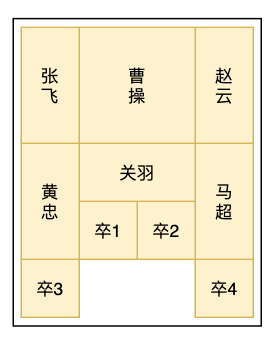
最后通过下面代码,将 gameOpening 转化为我们所需的 State, 即一个 List<Chess>:
const val boardGridPx = 200 //棋子单位尺寸
fun ChessOpening.toList() =
map { (chess, x, y) ->
chess.moveBy(IntOffset(x * boardGridPx, y * boardGridPx))
}
2. UI渲染,绘制棋局
有了 List<Chess> 之后,依次绘制棋子,从而完成整个棋局的绘制。
@Composable
fun ChessBoard (chessList: List<Chess>) {
Box(
Modifier
.width(boardWidth.toDp())
.height(boardHeight.toDp())
) {
chessList.forEach { chess ->
Image( //棋子图片
Modifier
.offset { chess.offset } //偏移位置
.width(chess.width.toDp()) //棋子宽度
.height(chess.height.toDp())) //棋子高度
painter = painterResource(id = chess.drawable),
contentDescription = chess.name
)
}
}
}
Box 确定棋盘的范围,Image 绘制棋子,并通过 Modifier.offset{ } 将其摆放到正确的位置。
到此为止,我们使用 Compose 绘制了一个静态的开局,接下来就是让棋子跟随手指动起来,这就涉及到 Compose Gesture 的使用了
3. 拖拽棋子,触发状态变化
Compose 的事件处理也是通过 Modifier 设置的, 例如 Modifier.draggable(), Modifier.swipeable() 等可以做到开箱即用。 华容道的游戏场景中,可以使用 draggable 监听拖拽
3.1 监听手势
1) 使用 draggable 监听手势
棋子可以x轴、y轴两个方向进行拖拽,所以我们分别设置两个 draggable :
@Composable
fun ChessBoard (
chessList: List<Chess>,
onMove: (chess: String, x: Int, y: Int) -> Unit
) {
Image(
modifier = Modifier
...
.draggable(//监听水平拖拽
orientation = Orientation.Horizontal,
state = rememberDraggableState(onDelta = {
onMove(chess.name, it.roundToInt(), 0)
})
)
.draggable(//监听垂直拖拽
orientation = Orientation.Vertical,
state = rememberDraggableState(onDelta = {
onMove(chess.name, 0, it.roundToInt())
})
),
...
)
}
orientation 用来指定监听什么方向的手势:水平或垂直。 rememberDraggableState保存拖动状态,onDelta 指定手势的回调。 我们通过自定义的 onMove 将拖拽手势的位移信息抛出。
此时有人会问了,draggable 只能监听或者水平或者垂直的拖拽,那如果想监听任意方向的拖拽呢,此时可以使用 detectDragGestures
2) 使用 pointerInput 监听手势
draggable , swipeable 等,其内部都是通过调用 Modifier.pointerInput() 实现的,基于 pointerInput 可以实现更复杂的自定义手势:
fun Modifier.pointerInput(
key1: Any?,
block: suspend PointerInputScope.() -> Unit
) : Modifier = composed (...) {
...
}
pointerInput 提供了 PointerInputScope,在其中可以使用suspend函数对各种手势进行监听。例如,可以使用 detectDragGestures 监听任意方向的拖拽:
suspend fun PointerInputScope.detectDragGestures(
onDragStart: (Offset) -> Unit = { },
onDragEnd: () -> Unit = { },
onDragCancel: () -> Unit = { },
onDrag: (change: PointerInputChange, dragAmount: Offset) -> Unit
)
detectDragGestures 也提供了水平、垂直版本供选择,所以在华容道的场景中,也可以使用以下方式进行水平和垂直方向的监听:
@Composable
fun ChessBoard (
chessList: List<Chess>,
onMove: (chess: String, x: Int, y: Int) -> Unit
) {
Image(
modifier = Modifier
...
.pointerInput(Unit) {
scope.launch {//监听水平拖拽
detectHorizontalDragGestures { change, dragAmount ->
change.consumeAllChanges()
onMove(chess.name, 0, dragAmount.roundToInt())
}
}
scope.launch {//监听垂直拖拽
detectVerticalDragGestures { change, dragAmount ->
change.consumeAllChanges()
onMove(chess.name, 0, dragAmount.roundToInt())
}
}
},
...
)
}
需要注意 detectHorizontalDragGestures 和 detectVerticalDragGestures 是挂起函数,所以需要分别启动协程进行监听,可以类比成多个 flow 的 collect。
3.2 棋子的碰撞检测
获取了棋子拖拽的位移信息后,可以更新棋局状态并最终刷新UI。但是在更新状态之前需要对棋子的碰撞进行检测,棋子的拖拽是有边界的。
碰撞检测的原则很简单:棋子不能越过当前移动方向上的其他棋子。
1) 相对位置判定
首先,需要确定棋子之间的相对位置。 可以使用下面方法,判定棋子A在棋子B的上方:
val Chess.left get() = offset.x
val Chess.right get() = left + width
infix fun Chess.isAboveOf(other: Chess) =
(bottom <= other.top) && ((left until right) intersect (other.left until other.right)).isNotEmpty()
拆解上述条件表达式,即 棋子A的下边界位于棋子B上边界之上 且 在水平方向上棋子A与棋子B的区域有交集:
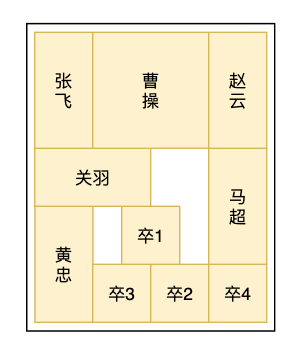
比如上面的棋局中,可以得到如下判定结果:
曹操位于关羽之上关羽位于卒1黄忠之上卒1位于卒2卒3之上
虽然位置上 关羽位于卒2的上方,但是从碰撞检测的角度看,关羽 和 卒2 在x轴方向没有交集,因此 关羽 在y轴方向上的移动不会碰撞到 卒2,
guan.isAboveOf(zu1) == false
同理,其他几种位置关系如下:
infix fun Chess.isToRightOf(other: Chess) =
(left >= other.right) && ((top until bottom) intersect (other.top until other.bottom)).isNotEmpty()
infix fun Chess.isToLeftOf(other: Chess) =
(right <= other.left) && ((top until bottom) intersect (other.top until other.bottom)).isNotEmpty()
infix fun Chess.isBelowOf(other: Chess) =
(top >= other.bottom) && ((left until right) intersect (other.left until other.right)).isNotEmpty()
2) 越界检测
接下来,判断棋子移动时是否越界,即是否越过了其移动方向上的其他棋子或者出界
例如,棋子在x轴方向的移动中检查是否越界:
// X轴方向移动
fun Chess.moveByX(x: Int) = moveBy(IntOffset(x, 0))
//检测碰撞并移动
fun Chess.checkAndMoveX(x: Int, others: List<Chess>): Chess {
others.filter { it.name != name }.forEach { other ->
if (x > 0 && this isToLeftOf other && right + x >= other.left)
return moveByX(other.left - right)
else if (x < 0 && this isToRightOf other && left + x <= other.right)
return moveByX(other.right - left)
}
return if (x > 0) moveByX(min(x, boardWidth - right)) else moveByX(max(x, 0 - left))
}
上述逻辑很清晰:当棋子在x轴方向正移动时,如果碰撞到其右侧的棋子则停止移动;否则继续移动,直至碰撞棋盘边界为止 ,其他方向同理。
3.3 更新棋局状态
综上,获取手势位移信息后,检测碰撞并移动到正确位置,最后更新状态,刷新UI:
val chessList: List<Chess> by remember {
mutableStateOf(opening.toList())
}
ChessBoard(chessList = chessState) { cur, x, y -> // onMove回调
chessState = chessState.map { //it: Chess
if (it.name == cur) {
if (x != 0) it.checkAndMoveX(x, chessState)
else it.checkAndMoveY(y, chessState)
} else { it }
}
}
4. 主题切换,游戏换肤
最后,再来看一下如何为游戏实现多套皮肤,用到的是 Compose 的 Theme。
Compose 的 Theme 的配置简单直观,这要得益于它是基于 CompositionLocal 实现的。可以把 CompositionLocal 看做是一个 Composable 的父容器,它有两个特点:
- 其子 Composable 可以共享 CompositionLocal 中的数据,避免了层层参数传递。
- 当
CompositionLocal的数据发生变化时,子 Composable 会自动重组以获取最新数据。
通过 CompositionLocal 的特点,我们可以实现 Compose 的动态换肤:
4.1 定义皮肤
首先,我们定义多套皮肤,也就是棋子的多套图片资源
object DarkChess : ChessAssets {
override val huangzhong = R.drawable.huangzhong
override val caocao = R.drawable.caocao
override val zhaoyun = R.drawable.zhaoyun
override val zhangfei = R.drawable.zhangfei
override val guanyu = R.drawable.guanyu
override val machao = R.drawable.machao
override val zu = R.drawable.zu
}
object LightChess : ChessAssets {
//...同上,略
}
object WoodChess : ChessAssets {
//...同上,略
}
4.2 创建 CompositionLocal
然后创建皮肤的 CompositionLocal, 我们使用 compositionLocalOf 方法创建
internal var LocalChessAssets = compositionLocalOf<ChessAssets> {
DarkChess
}
此处的 DarkChess 是默认值,但通常不会直接使用,一般我们会通过 CompositionLocalProvider 为 CompositionLocal 创建 Composable 容器,同时设置当前值:
CompositionLocalProvider(LocalChessAssets provides chess) {
//...
}
其内部的子Composable共享当前设置的值。
4.3 跟随 Theme 变化切换皮肤
这个游戏中,我们希望将棋子的皮肤加入到整个游戏主题中,并跟随 Theme 变化而切换:
@Composable
fun ComposehuarongdaoTheme(
theme: Int = 0,
content: @Composable() () -> Unit
) {
val (colors, chess) = when (theme) {
0 -> DarkColorPalette to DarkChess
1 -> LightColorPalette to LightChess
2 -> WoodColorPalette to WoodChess
else -> error("")
}
CompositionLocalProvider(LocalChessAssets provides chess) {
MaterialTheme(
colors = colors,
typography = Typography,
shapes = Shapes,
content = content
)
}
}
定义 theme 的枚举值, 根据枚举获取不同的 colors 以及 ChessAssets, 将 MaterialTheme 置于 LocalChessAssets 内部,MaterialTheme 内的所有 Composalbe 可以共享 MaterialTheme 和 LocalChessAssets 的值。
最后,为 LocalChessAssets 定一个 MaterialTheme 的扩展函数,
val MaterialTheme.chessAssets
@Composable
@ReadOnlyComposable
get() = LocalChessAssets.current
可以像访问 MaterialTheme 的其他属性一样,访问 ChessAssets。
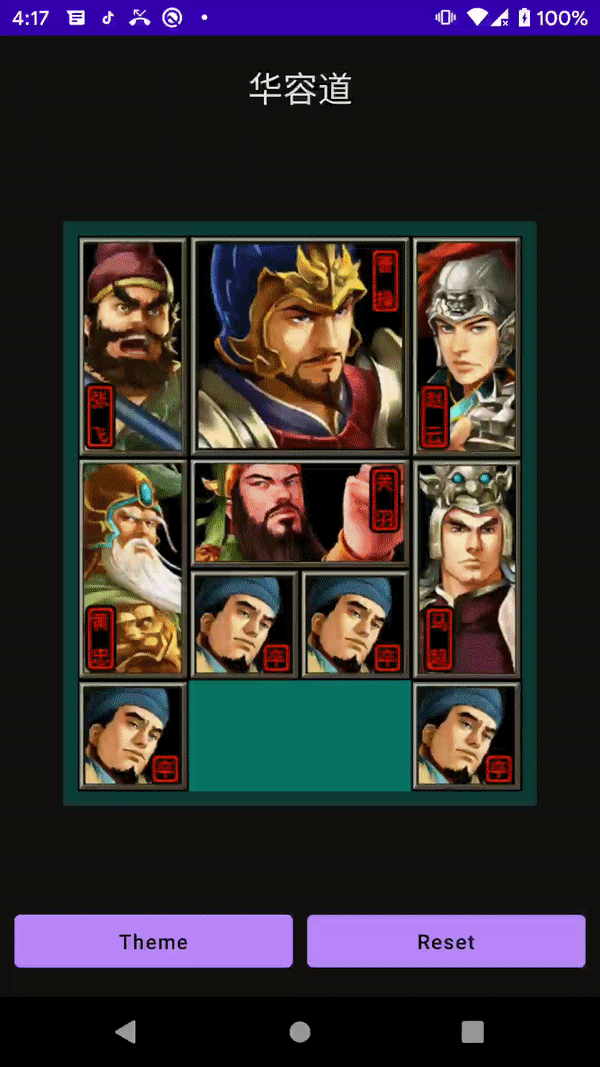
最后
本文主要介绍了如何使用 Compose 的 Gesture, Theme 等特性快速完成一个华容道小游戏,更多 API 的实现原理,可以参考以下文章:
深入理解 MaterialTheme 与 CompositionLocal
Compose Draggable
代码地址:https://github.com/vitaviva/compose-huarongdao